
最近、一部の Windows 10 ユーザーから、一部の設定を調整しようとすると、一部の設定が組織によって隠されているか、組織によって制御されているというプロンプトがウィンドウに表示されるとの報告がありました。何が起こっているのでしょうか?何が起こっているのでしょうか? 次に、この問題を解決する方法を詳しく説明します。
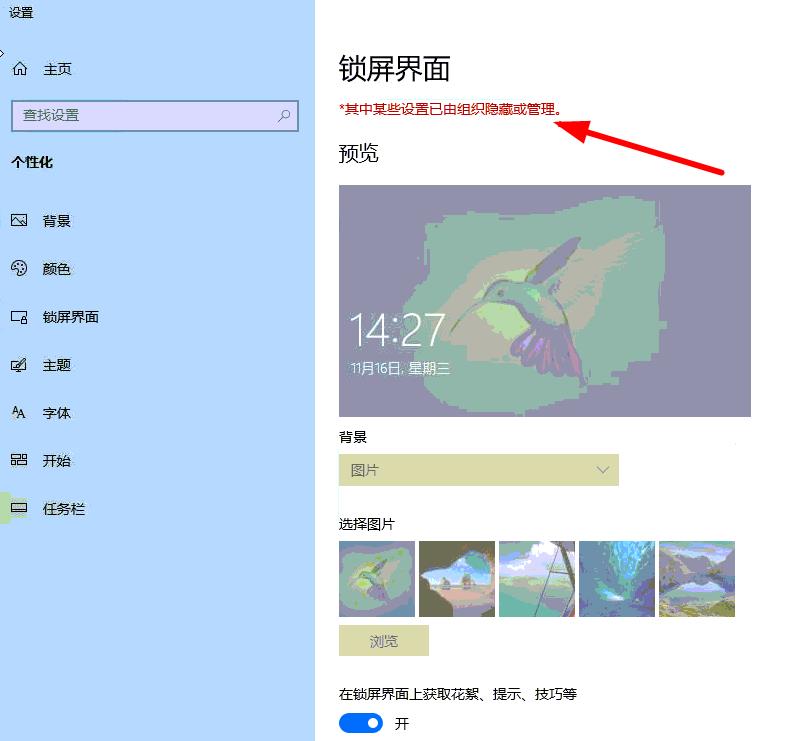
方法 1:
1 , WinキーRキーを押すか、画面左下のスタートメニューを右クリックしてファイル名を指定して実行ウィンドウを開き、「regedit」と入力してレジストリを開きます。
2. 次のパスを見つける必要があります: HKEY_LOCAL_MACHINE\SOFTWARE\Policies\Microsoft\Windows\Personalization、「NoLockScreen」項目をダブルクリックし、値のデータを「0」に変更するか、「NoLockScreen」を削除します。 " 直接。
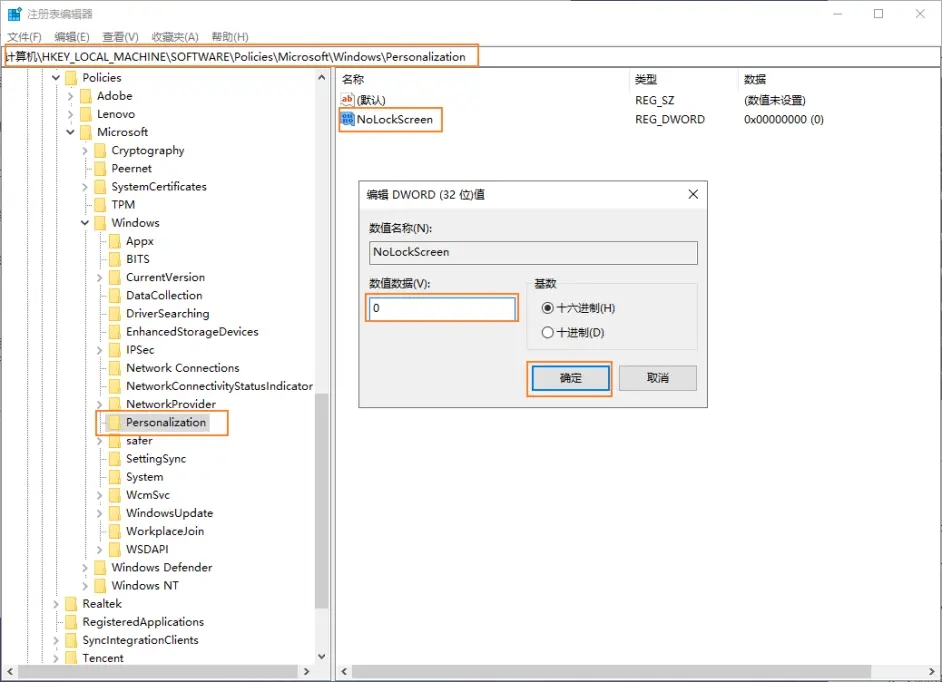
#3. 既存の設定インターフェイスを閉じて、個人設定機能を再度開くと、黄色のテキスト プロンプトが消えます。重要なのは、設定を変更した後、変更を有効にするには、現在の設定インターフェイスを閉じてから再度開く必要があることです。
方法 2:
1. [スタート]、[ファイル名を指定して実行]、[gpedit.msc] の順にクリックしてグループ ポリシーを開き、次のパスを順に展開します: [コンピューターの構成] - [管理用テンプレート] -コントロールプレーン- -パーソナライズ。
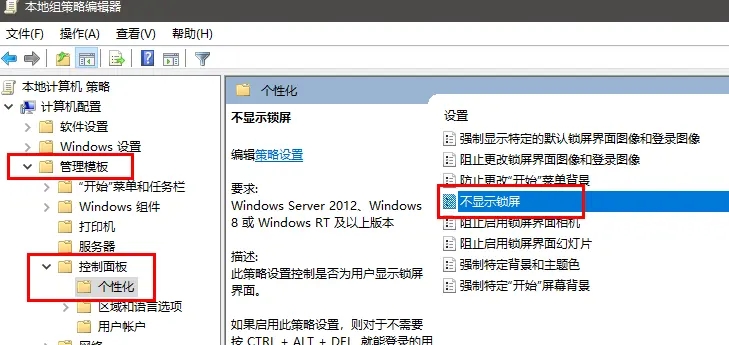
#2. 次に、右側をダブルクリックして「ロック画面を表示しない」を開き、ポップアップ ウィンドウで「未構成」を選択し、クリックします。申請して確認してください。デフォルト設定が「未構成」の場合は、まず「無効」に変更して適用し、その後元の設定、つまり「未構成」-「OK」に戻す必要があります。
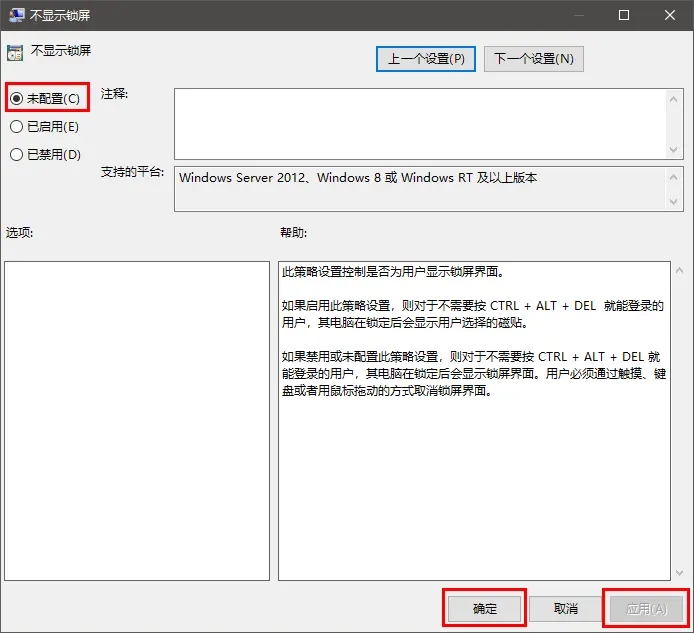
#3. 同様に、上記の手順を完了した後、既存の設定インターフェイスを閉じて、パーソナライゼーション機能を再度開くと、黄色のテキスト プロンプトが表示されなくなります。対策 1 と同様に、設定を変更した後、変更を有効にするには、設定インターフェイスを閉じて再度開く必要があります。
以上が組織は、Win10 Home Edition のロック画面の壁紙設定の一部を非表示または管理していますの詳細内容です。詳細については、PHP 中国語 Web サイトの他の関連記事を参照してください。